Word文档怎么排版
发布时间:2020年11月12日 13:44
看见这个标题我都非常有感觉,因为我也是从职场小白开始做起的,记得那时打一篇文稿,会被领导说,就是因为word文档不知道怎么排版,为此我还特意学习了一个完整的word课程。所以我给大家详细介绍一下正规的word文档怎么排版?
我们首先打开需排版的文件,
然后对文件进行段落编辑:按ctrl+A键全中所有内容,然后点击鼠标右键,单击段落,在“缩进”字符选中“首行缩进”,度量值为“2”字符。
出现段落功能框,这里需要设置的有,对齐方式,一般选用左对齐,特殊格式,一般是首行所进,2个字符,还有间距,行距需要设置,行距一般是单倍行距,也可以选择固定值,输入具体的数值,达到自己喜欢的行距,全部设置完成了,单击确定就可以了。
在将标题居中:用鼠标选中标题,点击“开始”→“居中”。 正文设置完成后,开始设置文档的标题,选中标题,出现字体,一般选择二号字,加粗,B字就是加粗,单击居中,就可以了,居中工具栏中也有。
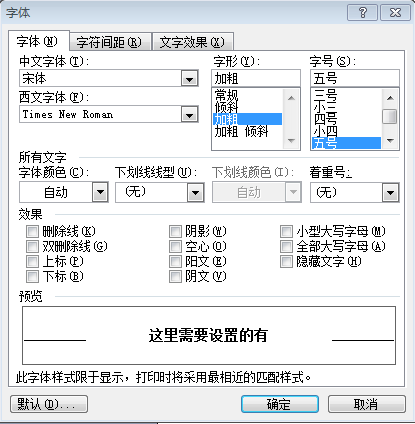
最后插入页码:选中“插入”→点击“页码”→“页眉中间”,如果要修改页码,点击“修改页码”→“重新编号”→确定。
正文和标题字体字号字形段落行距设置完成后,基本上文档排版就算完成了,但有时候,想把两页的文档合并到一页,需要对字体间距进行设置,选中全文,单击右键,找到字体,单击一下。
以上就是我根据自己的经验给大家介绍的关于word文档怎么排版的知识,希望能够帮助到你。



